会社に「PCが苦手」と自信を持てない後輩がおりまして。
その人にこの5つを教えたところ「エクセルって別に難しくない」と思えたみたいです。
その後「この場合はどうすれば?」と質問も出ているのできっといい効果がありそう。
難しくないと認識できたことで苦手意識も薄まって業務も進み、自信もついたみたいです。
きっと自信がついたらモチベーションもアップするでしょう。
ということでExcelが苦手、という方向けで記します。多くの方は知っているはず。しらなければヤバイ。
一般的な「営業が見積書を作る」程度であればこれだけで大丈夫です。
基本のエクセル計算、四則演算+α「=」「+」「-」「*」「/」「()」「’」「”」
エクセル上で計算するときは
セルに表示する値=計算式
↑の黄色ライン部分をセルに書くのだ、と思っておきましょう
ちなみに「’」を付ければ、「計算式じゃなくてそのまま表示してね」という意味です。
excelで「計算してね」という場合、最初に「=」をつけます。
次の式の一番左です。消費税がいくらか計算してみます。(現在の消費税は10%です)
=100*0.1「=」の後で100*0.1と書いてありますね。「*」は×と同じです。
他の計算も見ていきましょう
たし算の場合は「+」です。たし算そのままですね。
引き算の場合は「-」です。引き算もそのまま。
掛け算の場合は「*」です。×とx(X)が分かりにくいからですかね?そういうものです。
割り算の場合は「/」です。÷なら分かりやすかったのかな。そういうものなのです。
消費税との合計金額を出したい場合は
=100+100*0.1=100*1.1のいずれかを書くことになりますね。どっちでもいいです。
ちなみに「0」で始まって全部数字だと「数字かな。じゃぁ最初の0はいらないよね」とエクセルが判断して消してしまったりします。「0もいるからちゃんと表してね」というときは
'0000020200520とかけば、最初の「00000」も表示されます。
四則演算や計算する、しないの処理はこれだけでOKです。
「”〇〇〇”」で挟むと、「それは文字列でそのまま表現してね」という意味になります。
「””」で何も入れなかったら、「何もない」を表現しています。セルの初期状態と同じです。
算数と同じく掛け算割り算が先に行われるので
「100円と200円の品を1つずつ買って、その税込み金額をしりたい」というときは
=(100*1+200*1)*1.1と()でまとめてあげます。
基本のエクセル関数、分岐の「if」と「iferror」、おまけで「>」「<」「and」「or」「not」
フォーマットに関数を入れておくと、楽ができますよね。
「もしセルに値が入っていたらどうする」
「もし結果がエラーだったらどうする」
に対応していきましょう。
=if(条件を書く,条件通りだったらこうする,条件通りでなければこうする)
途中は「,」で区切ります。
やりたいことが「エクセル上で、もしA1に何も入っていなかったら「なにもない」を表示する。もしA1に何かあったら、A1とB1を掛けたものを表示する」とすると
=if(A1="","",A1*B1)となります。
「もしA1が80より大きかったら、合格と表示する。そうでないなら”不合格”とする」としたかったら
=if(A1>80,"合格","不合格")となります。
ちょっとオマケになりますが
「もしA1とA2両方が80点以上だったら合格と表示する。そうでないなら”不合格”」
=IF(AND(A2>80,A3>80),"合格","不合格")「もしA1とA2どちらかが80点以上だったら合格と表示する。そうでないなら”不合格”」
=IF(or(A2>80,A3>80),"合格","不合格")「もしA1が80点以下でなかったら合格と表示する。そうでないなら”不合格”」
=IF(not(A2<80),"合格","不合格")サラッとつかっちゃいましたが<と>は算数通りの大なり、小なりです。
iferrorは「計算式がエラーだったらこうしてね」です。例えばゼロで割り算をするとエラーになりますよね。
=iferror(こんな計算をしてね,計算がエラーならこうしてね)
=iferror(A1/0,"error")こうなると、セルには「error」と表示されます。””なら何も表示しません。
基本のエクセル関数、合計の「sum」と「sumif」
こんな表計算があったとしましょう。
| A | B | C | D | |
| 1 | 品名 | 個数 | 単価 | 金額 |
| 2 | 昨日のお菓子 | |||
| 3 | バナナ | 2 | 1300 | 2600 |
| 4 | チョコ | 1 | 4000 | 4000 |
| 5 | アイス | 6 | 600 | 3600 |
| 6 | 小計 | 10,200 |
この合計金額を出したいときに、上段のたし算でやると
=D3+D4+D5となりますが、面倒です。そこでこの合計の部分、D6に3つの金額を足すのがSUMです。
=sum(d2:d4)
足してね(どこから:どこまで) と書きます。
では小計がいくつかある場合はどうしましょう?
| A | B | C | D | |
| 1 | 品名 | 個数 | 単価 | 金額 |
| 2 | 昨日のお菓子 | |||
| 3 | バナナ | 2 | 1300 | 2600 |
| 4 | チョコ | 1 | 4000 | 4000 |
| 5 | アイス | 6 | 600 | 3600 |
| 6 | 小計 | 10,200 | ||
| 7 | 今日のお菓子 | |||
| 8 | バナナ | 2 | 1300 | 2600 |
| 9 | チョコ | 1 | 4000 | 4000 |
| 10 | アイス | 6 | 600 | 3600 |
| 11 | 小計 | 10,200 | ||
| 合計 | 20,400 |
合計で足したいのは6行目と11行目の小計だけですよね。
合計にsum(d3:d11)とすると、倍の価格になってしまいます。
そこで使うのがSUMIF。「この条件の値を足してね」と指示してあげられます。
=sumif(この範囲が,こうなっているところを,この範囲で足してね)
=sumif(a1:a11,"小計",d1:d11)黄色の範囲と青の範囲の行がズレている場合、一番上から判定していきます。
仮に
=sumif(a1:a11,"小計",d20:d30)となっていると、
「a6が小計だ」→「a6は6番目だ」→「d20からの6番目はd26だ」→「d26を足そう」
となります。
基本のエクセル関数、四捨五入の「round」、「rounddown」、「roundup」
端数を計算するときに使う四捨五入です。
よく使うやり方は
=round(A1/0.7,-3)とすると、「A1を0.7で割った数字を3桁目で四捨五入してね」という意味になります。
=round(ここの値を,この桁で)
先ほどの20400を0.7で割ってみると29142.8571428571でした。
これを桁を振って四捨五入していくと次のようになります。
| -5 | 0 |
| -4 | 30000 |
| -3 | 29000 |
| -2 | 29100 |
| -1 | 29140 |
| 0 | 29143 |
| 1 | 29142.9 |
| 2 | 29142.86 |
| 3 | 29142.857 |
| 4 | 29142.8571 |
| 5 | 29142.85714 |
roundは四捨五入。roundupは切り上げ、rounddownは切り捨てになって、使い方は同じです。
基本のエクセル関数、文字をつなげる「concatenate」「concat」
型番+品名や品名+生産国を1行で表したい場合、自分で打つのではなく文字を引っ張ってきて連結します。
型番がA1、品名がA2に入っていて、「型番_品名」としたければ
=concatenate(A1,"_",A2)とすれば、セルにはA1とアンダーバー、A2をつなげた表示がされます。
連結したい文字がもっとたくさんのセルに分かれていて、エクセルが2019や365であれば、
=concat(A1:A5)とやって、範囲指定することもできます。
例えば全ての単語を「”」で挟んでから「,」を付けたいというときは
| A | B | C | D | |
| 1 | ドラゴンボール | “ | , | =CONCATENATE(B1,A1,B1,C1) |
| 2 | 幽遊白書 | “ | , | |
| 3 | 鬼滅の刃 | “ | , | |
| 4 | シュタインズ・ゲート | “ | , | |
| 5 | スラムダンク | “ | , | |
| 6 | ハンターハンター | “ | , |
このようにしてからD1をコピーしてD2 ~D6に張り付けると
| A | B | C | D | |
| 1 | ドラゴンボール | “ | , | “ドラゴンボール”, |
| 2 | 幽遊白書 | “ | , | “幽遊白書”, |
| 3 | 鬼滅の刃 | “ | , | “鬼滅の刃”, |
| 4 | シュタインズ・ゲート | “ | , | “シュタインズ・ゲート”, |
| 5 | スラムダンク | “ | , | “スラムダンク”, |
| 6 | ハンターハンター | “ | , | “ハンターハンター”, |
このようになります。さらにD7に
=concat(d1:d6)とすれば一発で
| “ドラゴンボール”,”幽遊白書”,”鬼滅の刃”,”シュタインズ・ゲート”,”スラムダンク”,”ハンターハンター”, |
というセルが作れます。単純に範囲を結合するならconcat、区切りを入れたり記号を複数回使ったりするならconcatenateで組み合わせですね。
いつかpythonでリストを作ったりするときは楽です。(意味が分からなければスルーで)
たった5つで一人前!Excel操作5選まとめ
業種にもよりますけれど、営業レベルであればこのくらいで「エクセルは最低限は使えるよ」と言ってもいいです。少なくともウチの会社では。
これだけ分かっていたら、「平均をだしたいな」と思えば勝手にググってaverageを見つけてきます。
実は上記に加えて絶対参照($A$1等)は基礎として教えたりしましたが、概ねは上記程度かなと。
もうしばらくしたらoffsetやvlookup、ピポットテーブルといった「セルの外のデータを活用する」方法や操作自体を簡易にするマクロあたりを覚えれば更に良いですね。個人的にVBAが使えないので早くpythonつんでほしい。
パソコンが苦手だーと思っている方、一旦上記の5つをマスターしてみましょう!
いかがでしたでしょう?お役に立てば何よりです。
ご覧いただきありがとうございました!
他のブログでも同様のテーマを扱っておられるかもしれません。
ブログランキング、応援して頂けるとうれしいです。

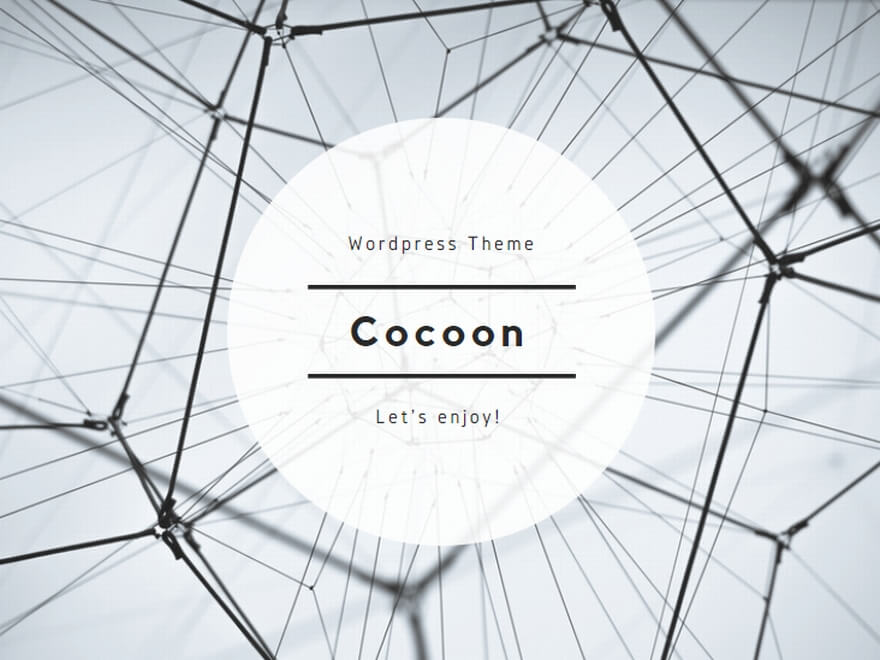




コメント